使用电脑管家修复U盘问题的指南(一步步教你修复U盘问题,让数据安全无忧)
22
2025-03-10
电脑作为我们日常生活和工作中不可或缺的设备,其稳定性对用户来说至关重要。然而,不少用户在使用电脑时会遇到一个令人头疼的问题:电脑关机后依然黑屏。这不仅影响了使用体验,还可能暗示着潜在的硬件或软件问题。本文将详细探讨可能导致这一现象的原因,并提供一系列排查和解决问题的方法,帮助您恢复电脑的正常使用。
硬件问题是最常见的原因,尤其是涉及到计算机的电源供应和显示输出部分。
1.1电源供应问题
电源单元(PSU)向电脑各组件提供电力,如果电源供应不稳定或故障,可能导致电脑关机后黑屏。
解决方法:
检查电源线是否牢固连接到电脑和电源插座。如果更换电源线后问题依旧,可能需要进一步诊断或更换电源单元。
1.2显示器或显示接口问题
显示器自身或连接到电脑的显示器接口出现问题也可能导致此现象。
解决方法:
尝试更换显示器或显示器连接线,以排除连接问题。如果问题依旧,可能是显卡故障。
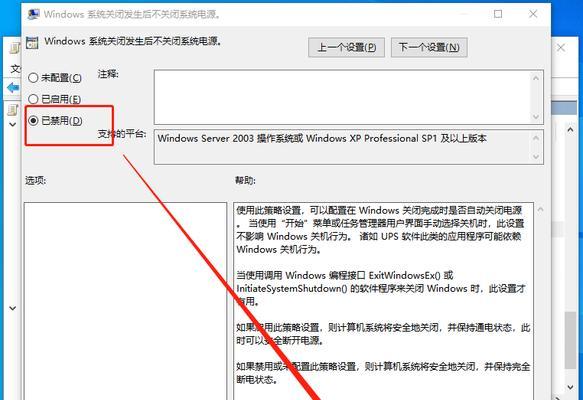
在某些情况下,软件问题也会导致电脑关机后黑屏。
2.1系统文件损坏
Windows或其他操作系统中系统的文件如果损坏,可能会在关机过程中或之后导致黑屏。
解决方法:
在电脑启动时按下F8键进入安全模式(对于Windows系统),然后进行系统修复或使用系统还原点回到之前的状态。
2.2驱动程序问题
驱动程序过时或不兼容都可能在关机后导致黑屏。
解决方法:
更新显卡驱动程序,进入安全模式卸载并重新安装显卡驱动,或从官网下载最新的驱动程序进行更新。

系统设置不当有时也会造成关机后黑屏的情况。
3.1快速启动功能
Windows10系统中的快速启动功能有时会导致关机不彻底,进而引起黑屏。
解决方法:
可以通过控制面板或电源选项,关闭Windows的快速启动功能。
3.2BIOS设置问题
BIOS中的一些设置如果配置错误,也可能导致关机后黑屏。
解决方法:
进入BIOS设置进行检查和修正,尤其是与电源管理相关的部分,如ACPI设置。
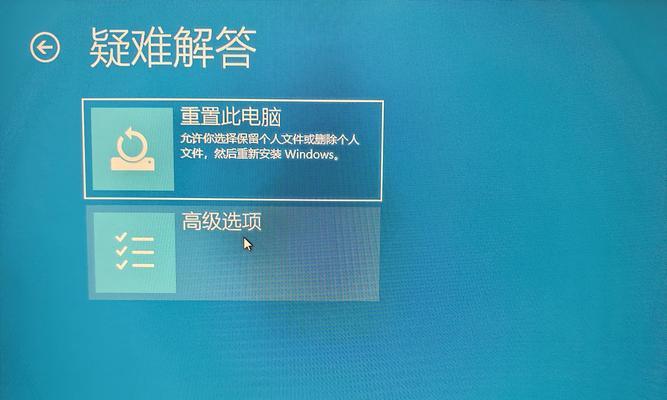
面对电脑关机后黑屏的问题,一个系统的排查过程可以保证逐步定位并解决问题。
4.1验证显示器和连接
关闭电脑,更改连接到显示器的线缆。
打开显示器,然后再尝试开机电脑。
4.2调整系统设置
禁用快速启动并与电脑制造商确认BIOS设置。
4.3诊断硬件问题
检查所有硬件组件是否安装正确且牢固。
更换电源线和显示器线缆,确认电源单元工作正常。
4.4软件和驱动更新
更新显卡驱动程序。
在安全模式下尝试系统还原或修复。
在排查黑屏问题时,还应该注意以下几点:
5.1硬盘健康状态
硬盘故障可能导致各种启动问题。使用磁盘检测工具(如Windows自带的chkdsk命令)检测硬盘健康状态。
5.2清理系统垃圾和注册表
若系统长期未清理,可能会积累大量无效文件和注册表项,导致关机不彻底。
5.3硬件兼容性
确保所有硬件组件相兼容,并且驱动程序得到及时更新。
通过以上步骤,大多数电脑关机后黑屏的问题都能得到有效的诊断和解决。但如果您发现问题依然存在,或者对硬件操作不熟悉,建议您寻求专业的技术支持。
电脑关机后黑屏问题可能令人困惑,但通过正确的诊断和修复步骤,您能够明确问题所在,并采取适当的措施解决问题。希望本文能够帮助您顺利地解决电脑关机后的黑屏难题,并恢复电脑的正常运行。
综合以上,诊断电脑关机黑屏的原因需要耐心和细致的检查,从硬件到软件、从系统设置到使用习惯,每一步都至关重要。保持对电脑的关注和适时的维护,能够有效减少这类问题的发生,保证电脑的稳定运行。
版权声明:本文内容由互联网用户自发贡献,该文观点仅代表作者本人。本站仅提供信息存储空间服务,不拥有所有权,不承担相关法律责任。如发现本站有涉嫌抄袭侵权/违法违规的内容, 请发送邮件至 3561739510@qq.com 举报,一经查实,本站将立刻删除。